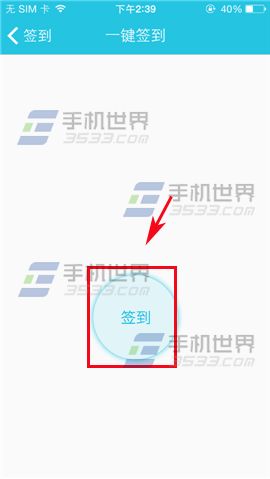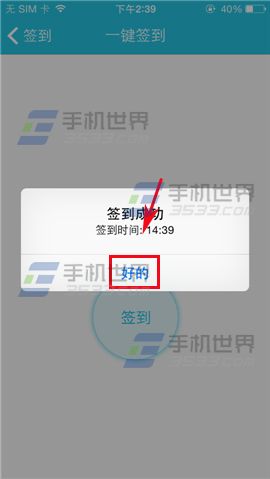蓝墨云班课怎么签到?
摘要:如果老师要求小伙伴需要自特定时间内签到,小伙伴要在哪里签到呢?还不知道?跟小编一起来看教程吧!接下来小编就教大家蓝墨云班课怎么签到?希望可以...
上一篇:
4G浏览器怎么添加快捷功能?
下一篇:
樱桃怎么解除屏蔽?


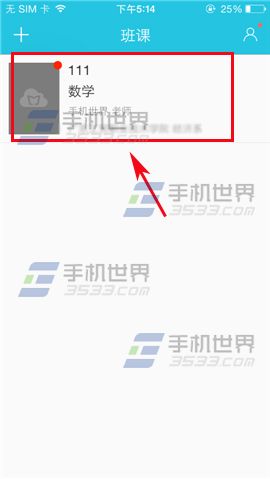
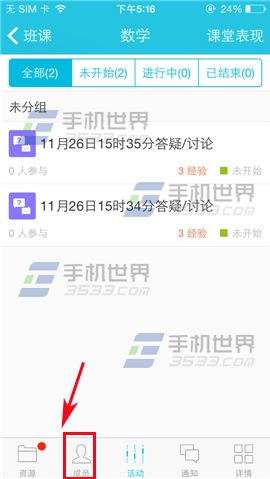 2)接着点击右上角【签到】,接着点击【开始签到】。(如下图)
2)接着点击右上角【签到】,接着点击【开始签到】。(如下图)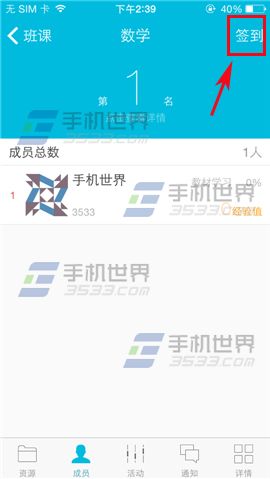
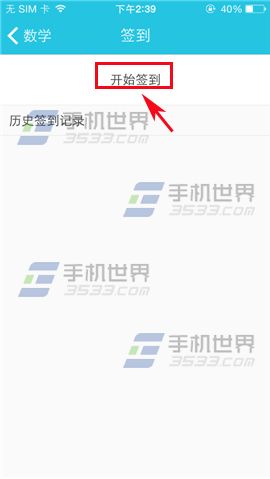 3)点击【签到】,签到成功跳出提示,点击【好的】即可。(如下图)
3)点击【签到】,签到成功跳出提示,点击【好的】即可。(如下图)